
Riepilogo: il backup del sistema non è riuscito sul computer Windows 10? Bene, questo è un problema molto comune tra gli utenti di Windows 10. Tuttavia, puoi facilmente risolvere questo problema con pochi passaggi. Ma per questo, devi leggere questo articolo fino alla fine e provare le soluzioni elencate qui sotto per risolvere il problema del backup dell’immagine di sistema non riuscito.
Creare un backup e aggiornarli regolarmente è una delle migliori pratiche per proteggere i tuoi dati da qualsiasi perdita improvvisa di dati. In questo modo, puoi recuperare da qualsiasi tipo di situazione di perdita di dati dopo un guasto del sistema o un danno/corrozione del sistema.
Per creare e ripristinare il backup del sistema, si utilizza il servizio di backup e ripristino di Windows. Sfortunatamente, a volte durante il ripristino del backup su Windows 10, potrebbero apparire alcuni errori che ti impediscono di creare il backup del tuo sistema Windows 10.
Fondamentalmente, a causa di alcuni problemi con il servizio di backup e ripristino di Windows, non è possibile eseguire il backup del sistema e portare all’errore di backup del sistema.
Se sei uno di quelli che non è in grado di ripristinare o creare un backup di sistema su un computer Windows a causa di un messaggio di errore, leggi questo articolo e correggi facilmente l’errore di backup dell’immagine di sistema non riuscito.
Correzioni per risolvere il backup dell’immagine di sistema non riuscito in Windows 10
Correzione 1: rimuovere la cartella WindowsImageBackup
A volte, non è possibile creare un backup del sistema a causa dei file di backup precedenti presenti sul computer. Quindi, per correggere il backup dell’immagine di sistema non riuscito sul problema di Windows 10, è necessario eliminare tutti i file di backup precedenti nella cartella WindowsImageBackup insieme alla cartella.
Se non desideri eliminare il backup precedente, sposta i file dalla cartella WindowsImageBackup in un’altra cartella. Per fare ciò, segui i passaggi indicati:
- La cartella WindowsImageBackup dovrebbe trovarsi in C:\System Volume Information\
- Trova ed elimina la cartella WindowsImageBackup
Correzione 2: eliminare la partizione di sistema EFI e la partizione di ripristino
In alcuni casi, quando aggiorni il tuo computer a Windows 10 o lo installi sul nuovo disco rigido, alcune partizioni delle versioni precedenti di Windows potrebbero rimanere sul tuo computer. Ed è questo che causa l’errore di backup del sistema sul computer Windows 10.
Pertanto, per risolvere questo problema di backup dell’immagine di sistema non riuscito, è necessario rimuovere la partizione di ripristino e la partizione di sistema EFI.
Bene, puoi farlo facilmente seguendo la guida fornita di seguito:
- Premi il tasto Windows + X
- Fare clic su Gestione disco
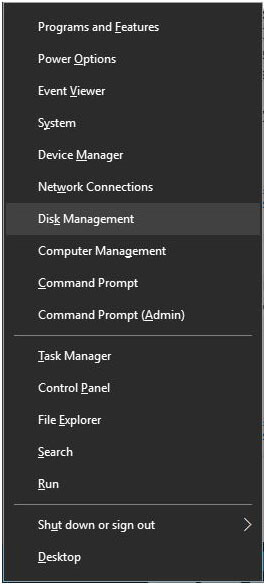
- Nella finestra Gestione disco, selezionare il disco rigido in cui si desidera archiviare il backup del sistema
- Ora vedrai la partizione di sistema EFI e la partizione di ripristino per quel particolare disco rigido, eliminale entrambe.
Dopo aver eseguito tutti questi passaggi, dovresti essere in grado di creare il backup del sistema senza riscontrare alcun problema. Tuttavia, se non sei ancora in grado di eseguire il backup del sistema, scegli la soluzione successiva.
Correzione 3: disabilitare gli strumenti del disco non necessari per risolvere il problema del backup del sistema non riuscito
In alcuni casi, alcuni strumenti del disco interferiscono con il backup del sistema. E questo può causare il problema dell’errore di backup del sistema sul sistema Windows 10. Quindi, se stai utilizzando uno strumento di pulizia del disco o ottimizzatori del disco, disabilitali prima e riprova a eseguire un backup del sistema.
Correzione 4: eseguire il comando chkdsk per risolvere il problema di backup non riuscito Windows 10
Anche il backup del sistema fallisce a causa dei file danneggiati presenti sul disco rigido del computer. In questo caso, è necessario riparare questi file danneggiati per risolvere il problema del backup dell’immagine di sistema non riuscito sul PC Windows 10.
Per questo, puoi usare il comando chkdsk. Ripara tutti i file danneggiati/corrotti o i settori malfunzionanti del disco rigido. Per eseguire il comando chkdsk, segui questi passaggi:
- Vai alla casella di ricerca e digita cmd
- Premi il tasto Ctrl + Shift + Enter per aprire il prompt dei comandi in modalità amministratore
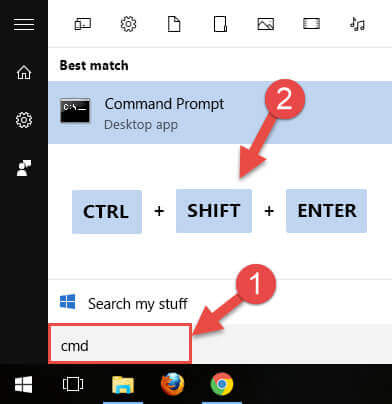
- Nel prompt dei comandi, digita il comando dato e premi il tasto Invio:
chkdsk /r D:
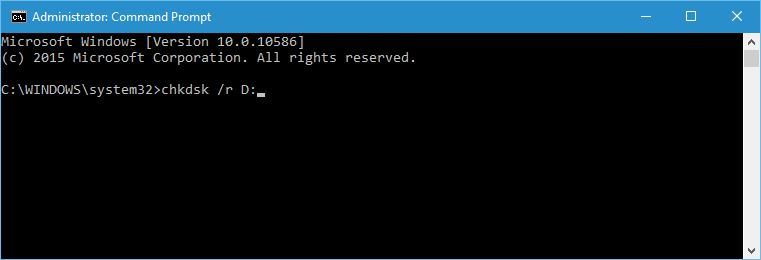
Nota: sostituire il carattere “D” con il carattere che rappresenta la partizione del disco rigido del computer.
- Attendi un po’ di tempo poiché questo processo richiederà tempo per controllare l’intero disco rigido per qualsiasi tipo di errore
- Applicare i passaggi precedenti per tutte le partizioni del disco rigido per risolvere il problema “Impossibile ripristinare il backup del sistema a causa di un errore“.
Correzione 5: abilita la protezione del sistema
Alcuni utenti di Windows 10 hanno affermato che durante la creazione del backup del sistema, è necessario che la protezione del sistema sia abilitata sul PC. Questo ti aiuterà a risolvere il backup del sistema non riuscito sul problema di Windows 10.
Quindi, per abilitare la protezione del sistema su Windows 10, puoi seguire i passaggi indicati di seguito:
- Vai alla barra di ricerca di Windows e digita Sistema
- Fare clic su Sistema
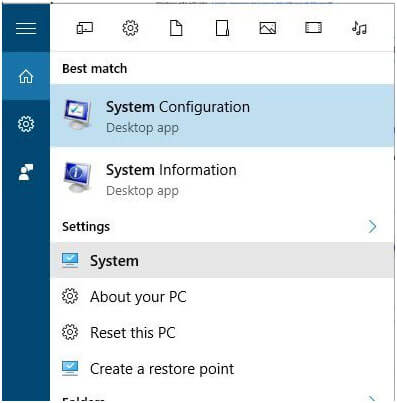
- Nella finestra Sistema, fare clic su Protezione del sistema
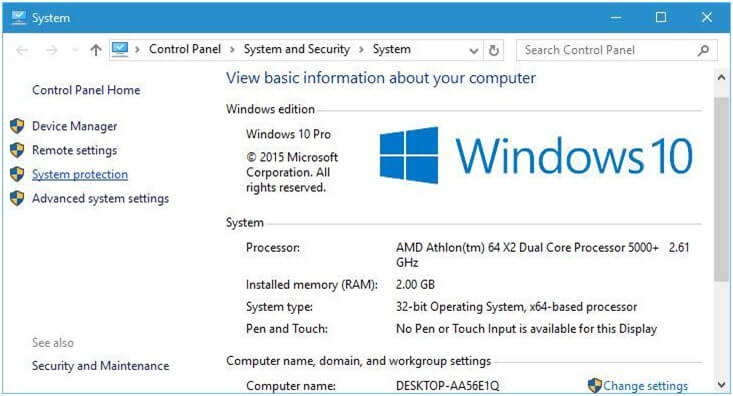
- Ora, individua l’immagine del sistema Windows 10 e fai clic su Configura
- Seleziona Attiva l’opzione di protezione del sistema
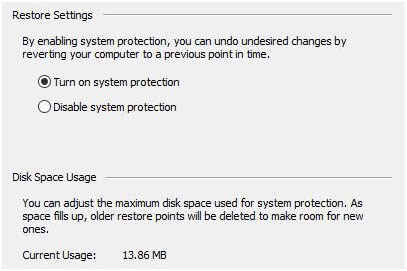
- Fare clic sul pulsante Applica e OK per salvare le modifiche apportate.
Correzione 6: disabilitare la protezione del sistema ed eliminare i punti di ripristino
Molti degli utenti interessati hanno riferito che la disabilitazione della protezione del sistema e l’eliminazione dei precedenti punti di ripristino li hanno aiutati a correggere l’errore di backup del sistema di Windows 10.
Per fare ciò, segui questi passaggi:
- Vai alla barra di ricerca di Windows e digita Sistema
- Fare clic su Sistema
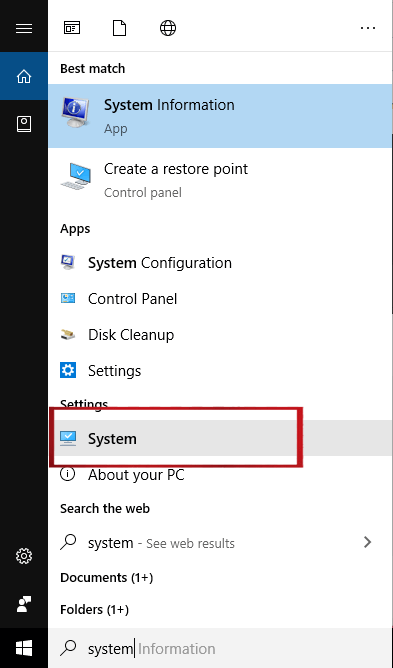
- Nella finestra Sistema, fare clic su Protezione del sistema
- Nella finestra Protezione del sistema, seleziona il tuo disco rigido
- Fare clic su Configura
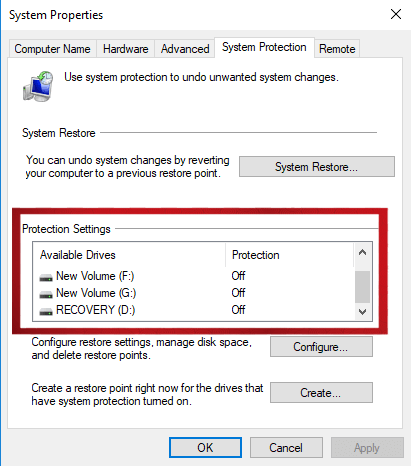
- Ora, seleziona l’opzione Disattiva protezione sistema
- Quindi, fare clic sul pulsante Elimina per eliminare i punti di ripristino precedenti.
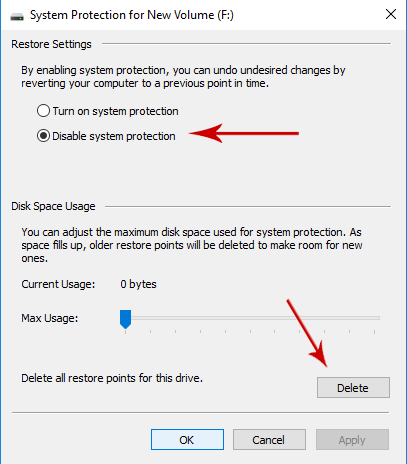
Dopo aver disabilitato la protezione del sistema e aver eliminato i precedenti punti di ripristino, dovresti essere in grado di riprendere il processo di ripristino del sistema.
Correzione 7: modifica dell’utilizzo dello spazio su disco
Questo problema potrebbe impedire la creazione di backup di sistema a causa delle impostazioni di Protezione del sistema. Pertanto, si consiglia di modificare manualmente le impostazioni di Protezione del sistema. Per fare ciò, applica i passaggi indicati:
- Vai all’opzione Protezione del sistema.
- Scegli il volume del disco che stai utilizzando per l’immagine del sistema e fai clic su Configura.
- Se la protezione è disattivata, attivarla.
- Nella sezione Utilizzo dello spazio su disco, spostare il dispositivo di scorrimento Utilizzo massimo a sinistra a circa il 10-15%.
- Dopo aver modificato il valore di Utilizzo massimo, fare clic sul pulsante Applica e OK per salvare le modifiche.
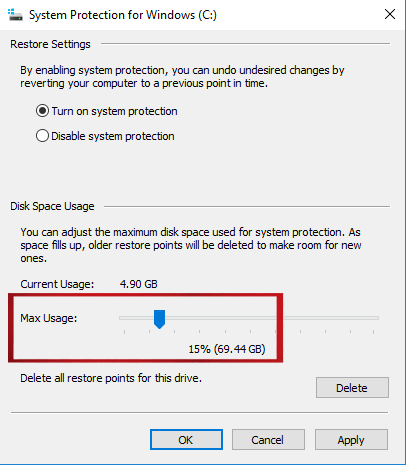
- Riavvia il tuo computer o laptop e controlla se il problema è stato risolto.
Correzione 8: formatta il tuo disco rigido
Se stai creando un backup di sistema sul disco rigido esterno, per prima cosa devi formattare l’unità esterna. Ma, prima di formattare il disco rigido esterno, assicurati di trasferire i file in un’altra posizione sicura.
Per formattare l’unità esterna, segui queste istruzioni:
- Apri File Explorer e accedi a Questo PC
- Fare clic con il pulsante destro del mouse sul disco rigido esterno
- Seleziona l’opzione Formato nel menu
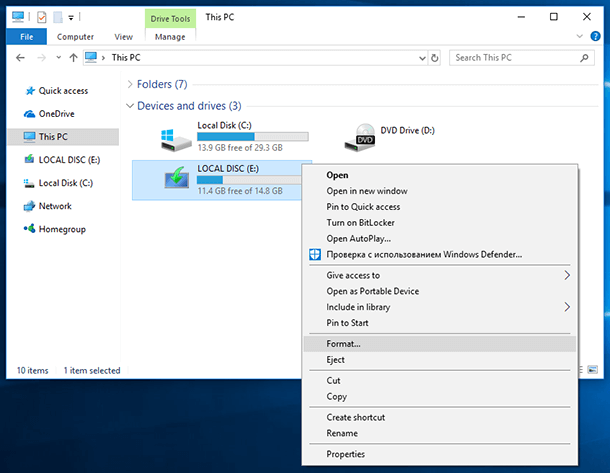
- Nella finestra Formato, seleziona l’opzione Formattazione rapida
- Ora, fai clic sul pulsante Start per formattare l’unità
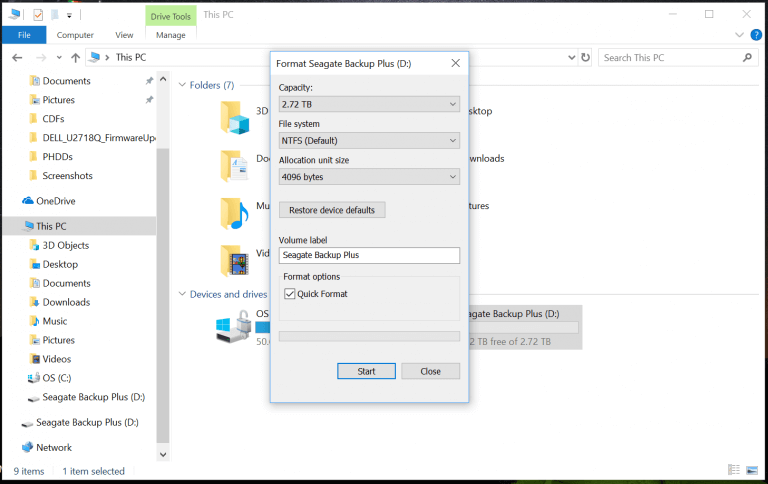
Dopo aver formattato l’unità esterna, prova a creare il backup per verificare se questa soluzione ti ha aiutato a risolvere il problema del backup non riuscito di Windows 10.
Correzione 9: utilizzare diskpart per eliminare la partizione EFI
Se hai installato un disco rigido aggiuntivo sul computer e hai installato un nuovo Windows su questa unità, è possibile che la partizione EFI precedente del disco rigido precedente rimanga sul vecchio disco rigido. Inoltre, potrebbe causare problemi con il backup di Windows 10 non riuscito.
Pertanto, si consiglia di rimuovere la partizione EFI della vecchia unità per correggere l’errore di backup su Windows 10. È possibile farlo seguendo i passaggi indicati:
- Vai alla casella di ricerca di Windows, digita cmd
- Premi Ctrl + Maiusc + Invio per aprire il prompt dei comandi in modalità amministrativa
- Nel prompt dei comandi, digita il comando diskpart e premi il tasto Invio
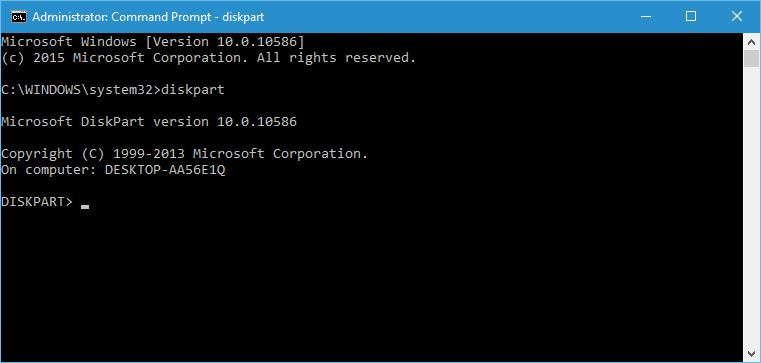
- Digitare “list disk” e premere il tasto Invio
- Ora otterrai un elenco dei dischi rigidi presenti sul tuo computer
- È necessario selezionare il vecchio disco rigido dall’elenco e quindi digitare select Disk n
Nota: nel comando precedente sostituisci la n con il numero che indica il tuo disco rigido.
- Ora, digita il comando “list partition” e premi il tasto Invio
- Scopri la partizione di sistema e quindi digita select Partition n
Nota: sostituire nuovamente la n con il numero indicato la partizione di sistema da diskpart.
- Digitare “cancella partizione override” e premere il tasto Invio.
Questo processo eliminerà la partizione EFI e tutti i file presenti su di essa.
Nota: questo processo è anche piuttosto complicato e rischioso. Quindi lo fa a proprio rischio o sotto la guida di un esperto. E assicurati di eseguire il backup di tutti i file di quella partizione, perché tutti i file verranno eliminati.
Il modo migliore per mantenere il tuo PC sano e senza intoppi
Non importa quanto sia avanzato il sistema operativo Windows, dopo un certo punto potresti iniziare a riscontrare problemi ed errori del PC. Tuttavia, alcuni di questi problemi non possono essere risolti facilmente a meno che non si disponga di una soluzione avanzata. Pertanto, ti consiglio vivamente di utilizzare PC Riparazione Strumento.
È uno strumento di riparazione avanzato con alcune fantastiche funzionalità. Questo strumento esegue la scansione dell’intero PC per rilevare e correggere i vari errori di Windows e i problemi ostinati che non possono essere risolti con alcuna soluzione manuale.
Questo strumento corregge errori del PC come registro, DLL, applicazione, BSOD, aggiornamento, aggiornamento, errori di gioco, ripara file danneggiati/corrotti, protegge il PC da infezioni da virus e molto altro.
Non solo corregge gli errori, ma ottimizza anche il PC Windows per migliorarne le prestazioni e farlo funzionare come uno nuovo.
Ottieni lo PC Riparazione Strumento per mantenere sano il tuo PC Windows
Conclusione
Quindi, queste sono le migliori soluzioni possibili che possono aiutare a correggere l’errore di errore del backup del sistema di Windows 10.
Se riscontri lo stesso problema anche sul tuo computer Windows 10, dovresti provare queste soluzioni. Perché il backup del sistema è molto importante per mantenere i tuoi dati al sicuro da qualsiasi futura perdita di dati.
Spero che questo articolo ti abbia aiutato a correggere il backup del sistema non riuscito sul problema di Windows 10 e ora sei in grado di eseguire il backup del sistema senza alcun problema.
Se hai altri suggerimenti o domande, faccelo sapere sulle tue pagine di social media: Facebook o Twitter.
Hardeep has always been a Windows lover ever since she got her hands on her first Windows XP PC. She has always been enthusiastic about technological stuff, especially Artificial Intelligence (AI) computing. Before joining PC Error Fix, she worked as a freelancer and worked on numerous technical projects.